
原图:

操作步骤:
在Ctrl+J 2次后...(不要问)
执行命令:Shift+Ctrl+U(【图像】→【调整】→【去色】)
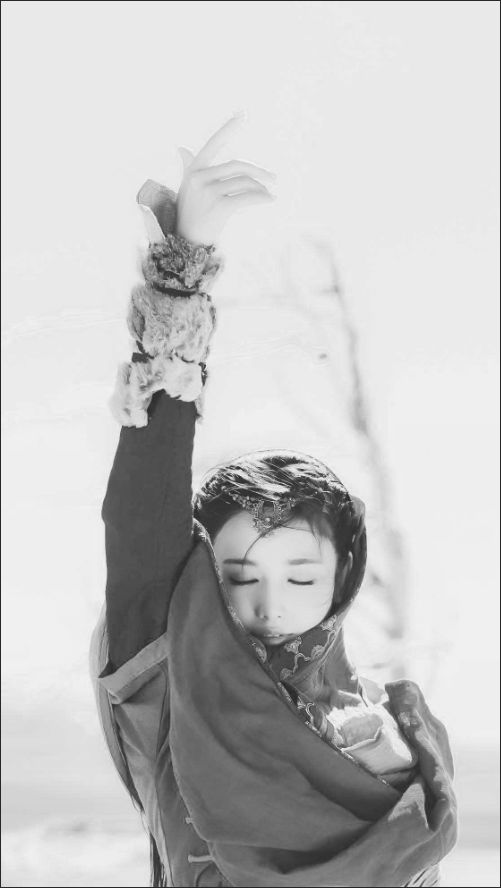
再次Ctrl+J 复制图层... 执行命令:Ctrl+I(【图像】→【调整】→【反向】)
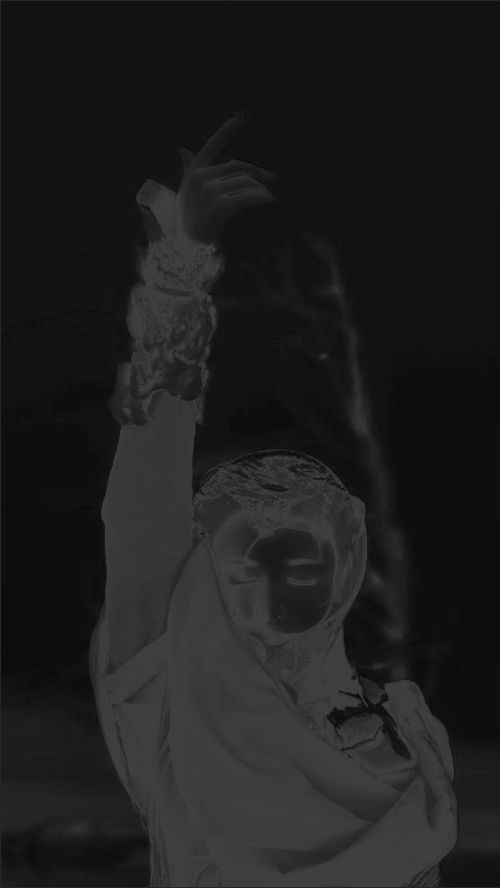
改变图层混合模式:【颜色减淡】
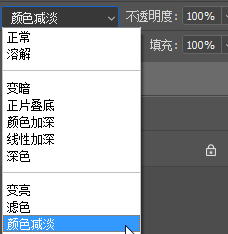
得到白色画面
(其实还是有对比的,只是亮度太高,肉眼分不出来)
PS:【颜色减淡】后,画面会透出下一个图层的部分信息,所以刚才的CTRL+J就显得有必要了。
上次的教程中很多同学【颜色减淡】后出现彩色画面,就是因为透出了下面彩色的图层图
【滤镜】→【其他】→【最小值】
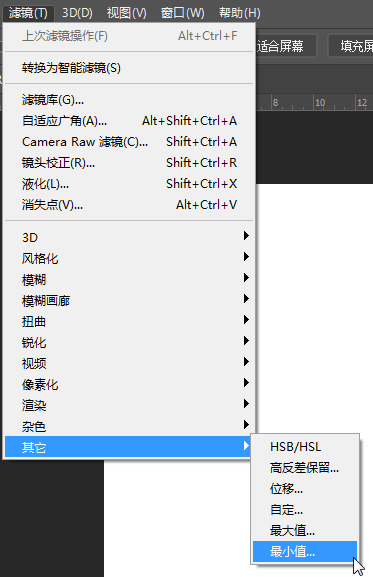
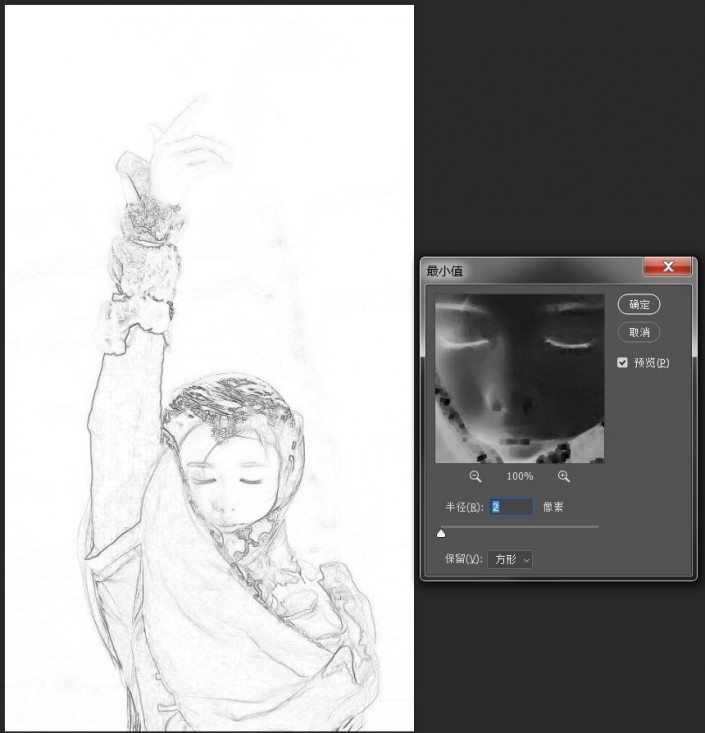
像素的半径需要根据图片的实际尺寸来决定,
这个时候:
把之前让你们别问的那个图层拖到最上面来
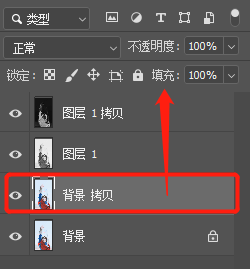
【滤镜】——【滤镜库】
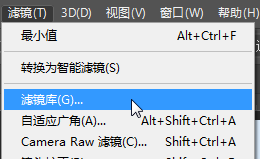
【画笔描边】——【成角的线条】
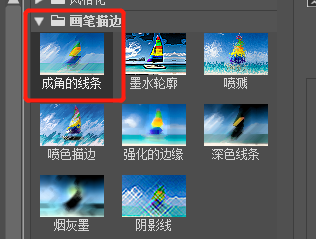
再把图层混合模式改为【正片叠底】
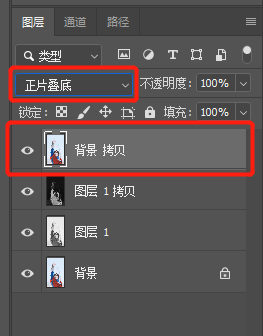
OK,大功告成

学会了这招,你就可以成为PS彩绘高手,把照片“彩绘”起来吧